こちらではブラウザの Google Chrome や Edge で観覧中のサイトをダークモードで表示する拡張機能をご紹介します、ブラウザのダークモード系の拡張機能としては「Dark Reader」が有名ですよね、サイトの色合いが崩れたりする事も非常に少なくてとても便利な拡張機能です、ただどうしても表示が変になってしまうことはありますので、そんな時の対処方法を「Dark Reader でサイトの色が崩れてしまう時の対処方法」でご紹介しましたが、それでも上手くウェブページを表示できない時は別の拡張機能を試してみるのもひとつの手ですよね、そこで別のダークモード系の拡張機能を「Chromeでウェブページをダークモード表示する拡張機能 1」で前回ご紹介したのですが、今回はとにかく使い方がシンプルで簡単なダークモード系の拡張機能をご紹介してみたいと思います、「Super Dark Mode」という拡張機能なのですがインストールすれば何も設定しなくてもウェブページを即ダークモードで表示してくれるようになりますし、オンとオフの切替はツールバーの拡張機能ボタンをクリックするだけで OK です。
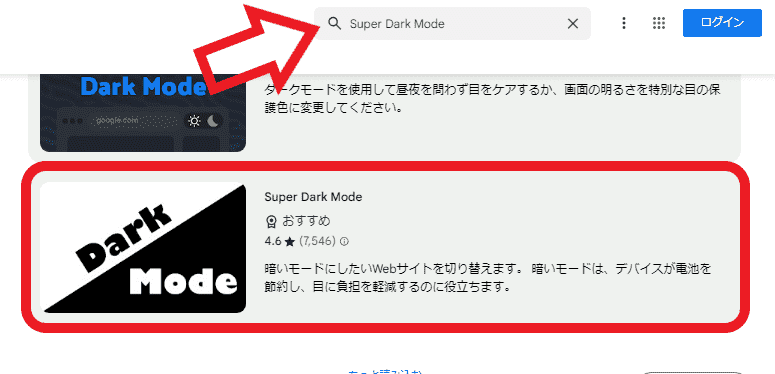
まずは Chrome や Edge に「Super Dark Mode」を追加しましょう、ブラウザでウェブストアを開いて拡張機能をインストールします、「Chromium系のブラウザでChromeウェブストアを開く方法」でストアの開き方をご紹介していますのでストアの開き方が分からない方はこちらをご確認ください、ストアを開いたらまず上部の検索ボックスで「Super Dark Mode」を検索して「Super Dark Mode」の項目をクリック、あとは「インストール」または「Chrome に追加」などのボタン(ブラウザによってボタン名が微妙に違います)をクリックすると、インストールするか確認のポップアップが表示されますので「追加」ボタンをクリックしたらインストールは完了ですね。
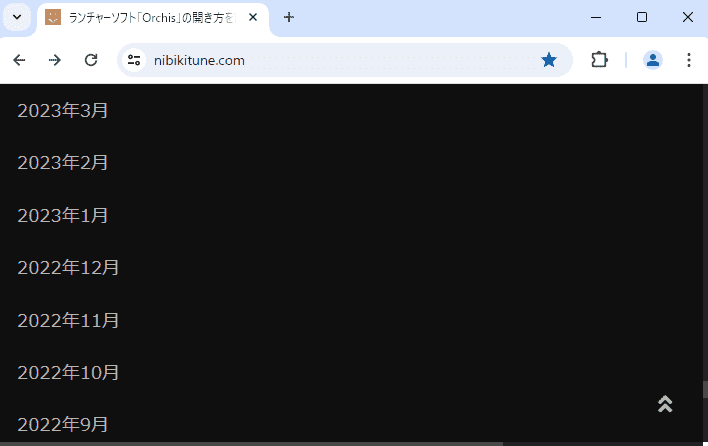
「Super Dark Mode」のインストールが完了したら設定などは必要ありません、これでもうウェブページを開けばダークモードで見れる状態です、もし拡張機能のインストール前に既に開いていたウェブページがダークモードになっていない場合は、そのタブを更新してみてください。
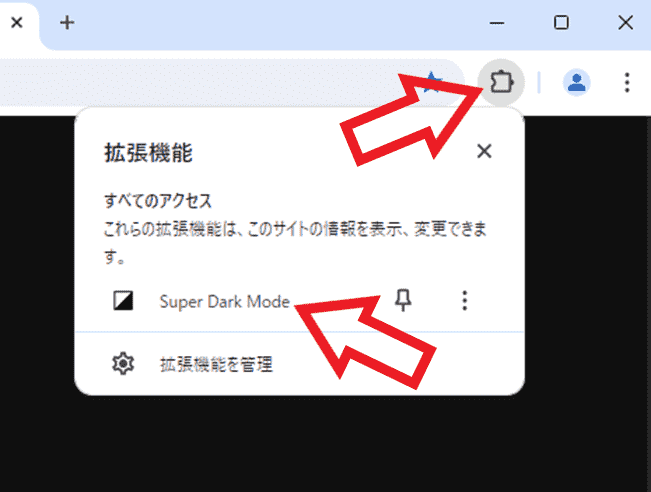
ダークモードのオンとオフの切り替えはツールバーのボタンをクリックするだけですね、一度クリックする度にオンとオフが切り替わります、頻繁にオンオフを切り替える場合は拡張子のボタンをピン留めしておきましょう。
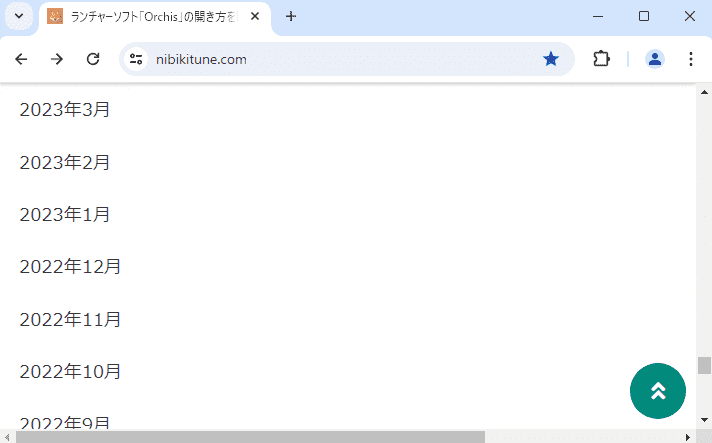
これで背景色が真っ黒なダークモードから元の背景色に戻すことができました、拡張機能をインストールすれば即ダークモード開始で、ツールバーのボタンをクリックでオンとオフを切り替える、凄くシンプルで使いやすい拡張機能ですよね。

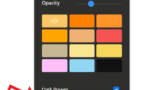
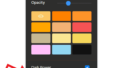
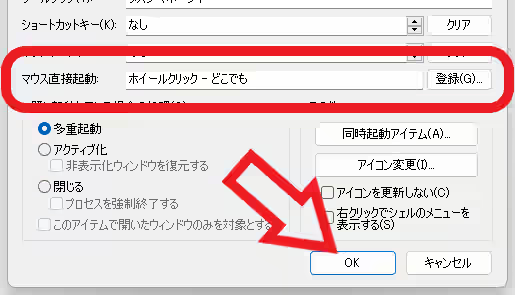
コメント